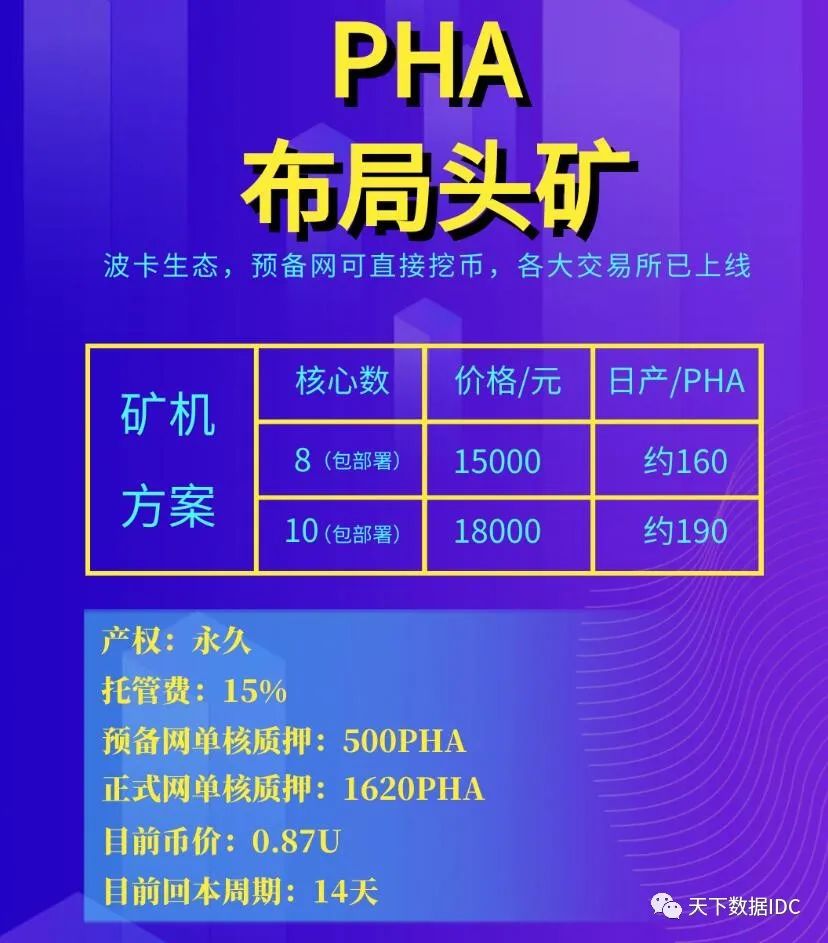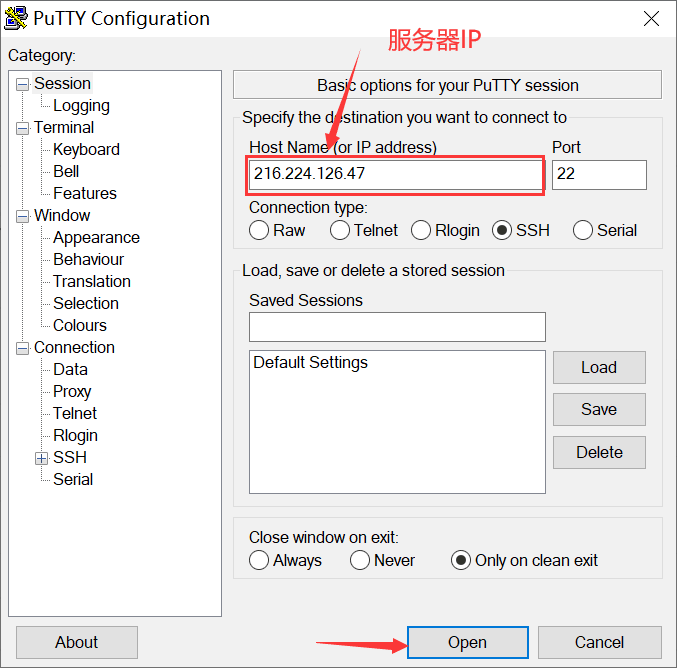雨云 NAT 云服务器搭建 MCSM 面板和 Minecraft 服务器教程
我的世界Java版从1.17版本开始,对服务器的配置有着一些特殊要求,这一点是众多玩家需要关注的。特别是它对单核处理能力和内存的需求较高,这一点尤其值得深入研究和探讨。
服务器选择考量
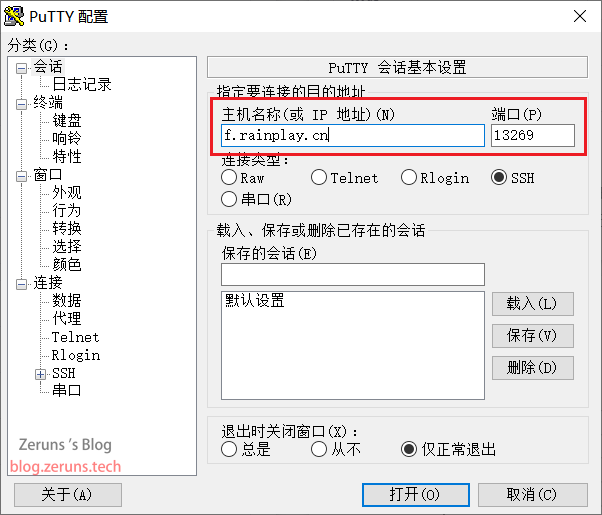
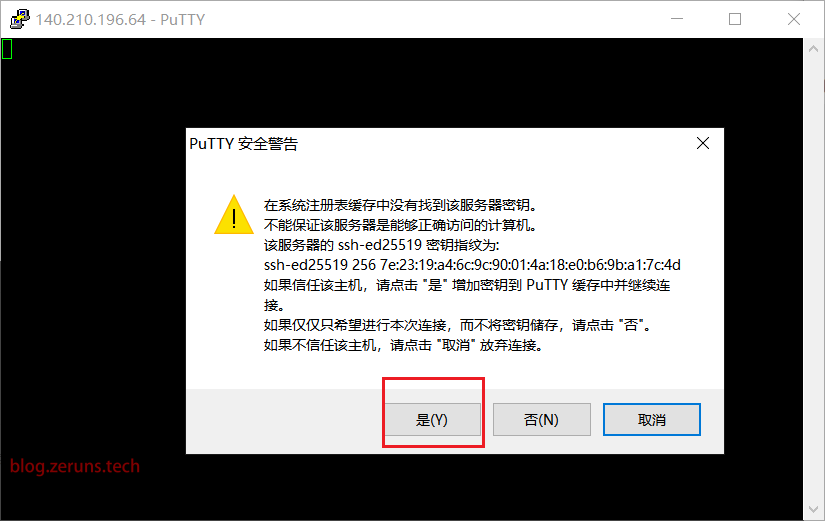
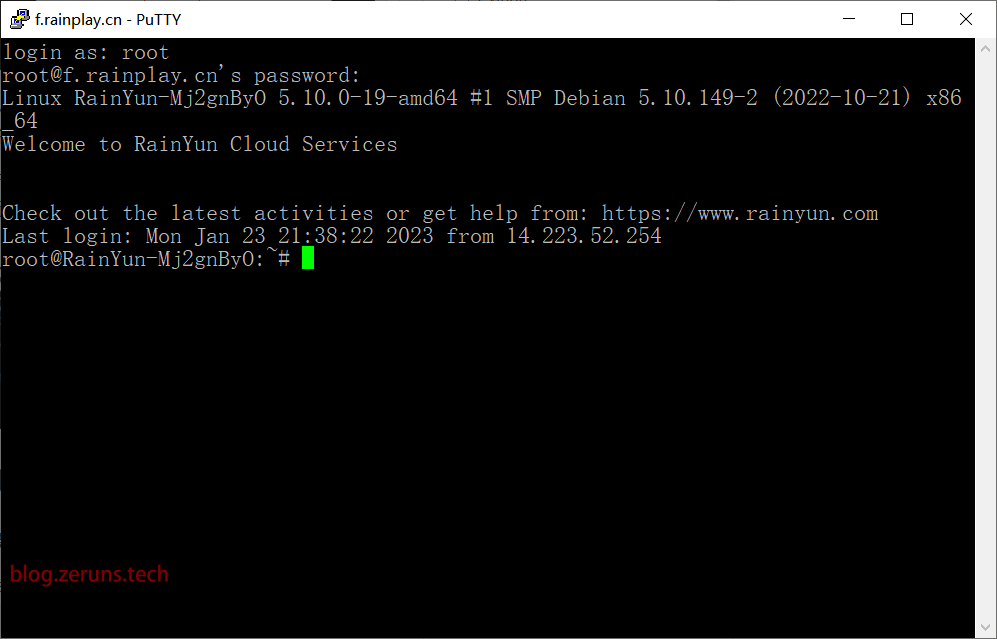
服务器的性能对游戏体验至关重要。在1.17版本或更高版本中,那些单核性能不佳的服务器往往表现不佳。比如,有人曾经使用过低频CPU的服务器,结果游戏出现了严重的卡顿。因此,我们建议选择像5900X这样的服务器,它具有高主频和高单核性能。至于内存,至少需要4G,否则游戏可能会频繁崩溃。
账号与密码
# 关闭防火墙,依次执行
systemctl stop firewalld
systemctl disable firewalld
service iptables stop
通常默认的账户名为root,而密码信息需要通过访问雨云控制台来获取。这一环节往往被新手所忽视,若未能留意密码获取的正确途径,可能会在后续使用中遇到无法登录服务器的问题。不少人在初次搭建服务器时,就在这一步骤上耗费了大量的时间。
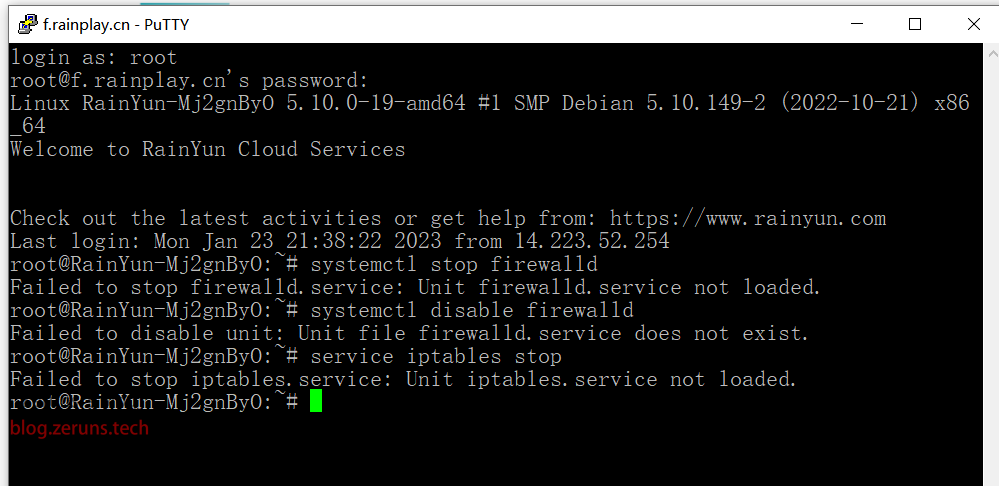
端口映射规则
apt update && apt install wget && apt install git
wget -qO- https://gitee.com/mcsmanager/script/raw/master/setup.sh | bash
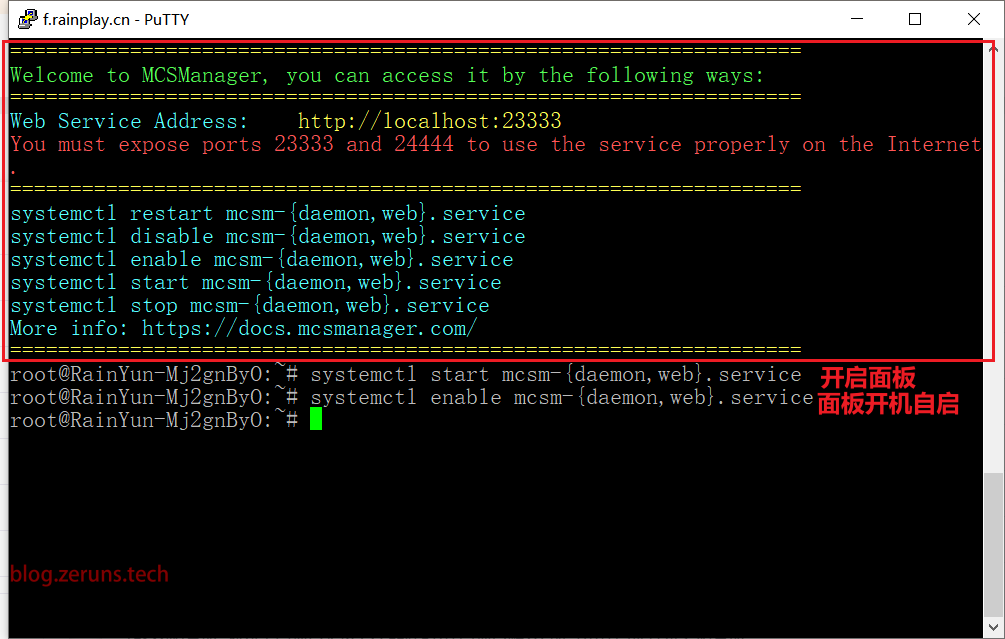
在创建新规则时,需将内网端口进行映射。通常,外网端口是随机产生的,如果出现端口已被占用的提示,可以手动输入新的端口。由于许多服务器并没有独立的公网IP,比如文中提到的23333端口,就需要替换成映射后的公网端口。在进行映射操作时,务必细心操作,否则可能会引发网络连接故障。我曾经遇到过一些玩家因未正确更换端口,导致游戏始终无法实现联网。
节点设置
节点设置至关重要,不可忽视。需将节点地址设置为服务器的IP或域名,端口则需设置为映射至公网的24444端口。如此配置,服务器方能稳定运行。若设置不当,游戏可能会频繁掉线,影响体验。此前,就有玩家因节点配置错误,导致游戏体验极度不佳。
# 切换到安装目录,没有此目录请执行 mkdir /opt/
cd /opt/
# 下载运行环境(已有 Node 14+ 可忽略)
wget https://npm.taobao.org/mirrors/node/v14.17.6/node-v14.17.6-linux-x64.tar.gz
# 解压文件
tar -zxvf node-v14.17.6-linux-x64.tar.gz
# 链接程序到环境变量中
ln -s /opt/node-v14.17.6-linux-x64/bin/node /usr/bin/node
ln -s /opt/node-v14.17.6-linux-x64/bin/npm /usr/bin/npm
# 准备安装目录
mkdir /opt/mcsmanager/
cd /opt/mcsmanager/
# 下载面板端(Web)程序
git clone https://github.com/MCSManager/MCSManager-Web-Production.git
# 重命名文件夹并进入
mv MCSManager-Web-Production web
cd web
# 安装依赖库
npm install --registry=https://registry.npm.taobao.org
# 返回上级目录
cd ..
# 下载守护进程(Daemon)程序
git clone https://github.com/MCSManager/MCSManager-Daemon-Production.git
# 重命名文件夹并进入
mv MCSManager-Daemon-Production daemon
cd daemon
# 安装依赖库
npm install --registry=https://registry.npm.taobao.org
# 安装nano编辑器
apt install nano
编辑web面板服务
# /etc/systemd/system/mcsm-web.service
[Unit]
Description=MCSM 9 Web
[Service]
WorkingDirectory=/opt/mcsmanager/web
ExecStart=/usr/bin/node app.js
ExecReload=/bin/kill -s HUP $MAINPID
ExecStop=/bin/kill -s QUIT $MAINPID
Environment="PATH=/usr/local/sbin:/usr/local/bin:/usr/sbin:/usr/bin:/sbin:/bin"
[Install]
WantedBy=multi-user.target
编辑web面板服务时,执行特定命令至关重要。比如,需要运行nano/etc/mcsm-web.和nano/etc/mcsm-命令。操作时需严格遵循步骤,输入内容后,先按Ctrl+O保存,再回车确认,最后按Ctrl+X退出。整个过程,每个步骤都必须精确无误,否则web面板可能无法正常运行。
# /etc/systemd/system/mcsm-daemon.service
[Unit]
Description=MCSM 9 Daemon
[Service]
WorkingDirectory=/opt/mcsmanager/daemon
ExecStart=/usr/bin/node app.js
ExecReload=/bin/kill -s HUP $MAINPID
ExecStop=/bin/kill -s QUIT $MAINPID
Environment="PATH=/usr/local/sbin:/usr/local/bin:/usr/sbin:/usr/bin:/sbin:/bin"
[Install]
WantedBy=multi-user.target
启动命令解析
# 重新载入变更
systemctl daemon-reload
# 设置开机自启
systemctl enable mcsm-{daemon,web}.service
# 启动服务
systemctl start mcsm-{daemon,web}.service
# 停止服务,正常情况不要运行此命令
systemctl stop mcsm-{web,daemon}.service
# 显示运行状况和日志
systemctl status mcsm-web.service
systemctl status mcsm-daemon.service -l
# 默认情况下,面板端会自动扫描 daemon 文件夹并且自动连接到守护进程。
启动命令中藏有许多实用的配置。比如,-Xmx4G指的是将最大内存限制在4G,这个数值可以根据服务器的实际内存进行调整;-Duser.=zh和-Duser.=CN则分别设定了地区和语言。这些设置可能有些复杂,就像有的玩家没有理解-Xmx的含义,随意设置数值,结果导致内存溢出。在搭建服务器时,你是否也遇到过类似的问题?希望这篇文章能帮到你,别忘了点赞和分享。
cat /opt/mcsmanager/daemon/data/Config/global.json
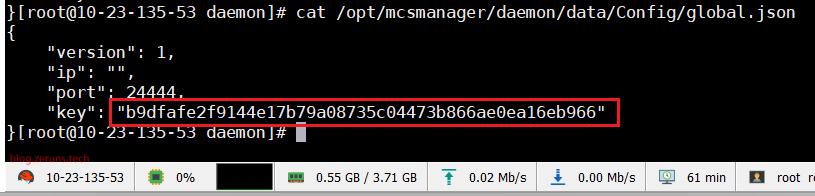
作者:小蓝
链接:https://www.lanmiyun.com/content/4724.html
本站部分内容和图片来源网络,不代表本站观点,如有侵权,可联系我方删除。